最先端のAI技術で、動画の高画質化、画像の鮮明化、フレーム補間や手ぶれ補正が簡単にできる!

正文に入る前に、まず『DVD-VR』について紹介する。
DVDメディアに映像を書き込む際のフォーマットには、「Videoモード」と「VRモード」の2種類がある。DVD-Video方式は市販のDVDビデオと同じ方式であり、その映像は編集することができない。
一方、VRモード(VR形式、ビデオレコーディング方式)とは、DVDレコーダーなどの機器でディスクに映像を録画する時の規格の一つで、”DVD Video Recording Format”を略してVR方式と呼んでいる。と同時に、映像を編集可能にした方式だ。
日本の家電メーカーが作った独自規格の録画方式で、世界的なDVDビデオの規格ではないため、VRモードで録画されたDVDは家電ではVRモードに対応している再生機器でしか再生できない。日本のDVDレコーダーやブルーレイレコーダーなでどVRモードで録画されたDVDディスクをコンピューター上で再生するためには、基本的に二つの方法がある。
1、普通のDVDプレーヤーで見たい時ははじめから、「DVD-Video形式で録画して」と頼んでおくか、自分でDVD−Video形式に変換する必要がある。
2、VRモードに対応したDVD再生ソフトウェアが必要だ。
総合的に考えてみたら、やはり第二の方法を選ぶのが賢明だ。しかし、皆さんはDVD VR再生フリーソフトを見つけているか?見つけていなくても、大丈夫だ。本文はそのために、DVD VRモード再生できないことに悩んでいるユーザーのために、VRモードDVD再生フリーソフトおススメする。つまり5KPlayerだ。ぜひ試してみてください!
関連記事:AVCHDをDVDプレーヤーで再生できるか?avchd対応dvdプレーヤーおススメして、直接的にavchd dvd再生できる
ご存知のように、DVD-VRモードは日本の家電メーカーが作った独自規格の録画方式なので、普通のDVDプレーヤーが無理だ。そこで、VRモードに対応したDVD再生ソフトウェアが必要だ。なら、5KPlayerというVR動画再生ソフトおススメする。無料で、100%クリーンで、最も重要なのは開発者たちが最新の技術によって、ソフトウェアをアップグレードし続けている。そのため、順調にVRフォーマットのDVDを再生できる。

デジタル放送では殆どの場合、著作権保護の観点からコピー制御情報が付加されて放送されている。この情報が付加された放送番組を記録するには、必ずCPRM(Content Protection for Recordable Media)と呼ばれる著作権保護技術に対応したメディアが必要である。DVDメディアにおいては、DVD-VRモードでしかCPRMへの対応が認められていない。
デジタル放送のダビング以外ならより互換性が高いビデオモードのほうがいいが、地デジやBSデジタルなどをダビングする時はVRモードを選択しかない。
また、上記のように、VRモードは日本の家電メーカーが作った独自規格の録画方式で、世界的なDVDビデオの規格ではない、そのため、VRモードで録画されたDVDは家電ではVRモードに対応している再生機器でしか再生できない。
だからこそ、市場での殆どのソフトがVRモードに対応していなくて、DVD VRモード再生できないということだ。
関連記事:DVD再生できない原因を分析して、それなりの対策を提供する
アナログ放送やアナログ入力端子からの映像をVRモードで録画したDVDディスクは暗号化されておらず、ファイル自身もMPEG2ファイルと互換性があるため、一般的なMPEG2の再生ができる環境であれば、録画したファイルを直接開くことによって、DVD VRモード再生できるということだ。また、5KPlayerは日本のユーザー向け、開発されたソフトウェアで、日本の各IT技術を面々に考えた。ということで、ただ5KPlayerを利用すれば、DVD VRモード再生できない問題を解決できて、気楽に鑑賞することができる。
それでは、5KPlayerで、VRフォーマットのDVDを再生するやり方を紹介する。超簡単で、初心者でも素人でもストレスなく使える。
5KPlayer が強大なDVD再生機能を備えているほか、インターフェースが簡潔で、設定も細かい。そうでしたら、初心者でもストレスなく、数クリックだけで、気楽に定番フリーソフトでDVD VRモード再生できない問題を解決する。
ステップ1: DVD VRモード再生できるソフトの準備
5KPlayerというDVD VR再生フリーソフトをダウンロード![]() して、インストールしてください。
して、インストールしてください。
ヒント:5KPlayerをダウンロード&インストールする方法
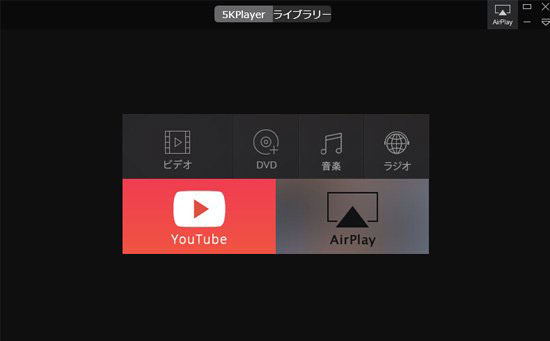
ステップ2:VRモードで録画したDVDディスクを開いて、録画ファイル本体を探す
5KPlayer主界面の「DVD」ボタンをクリックして、「毎コンピュータ」を開き、DVDディスクを入れたDVDドライブをダブルクリックして開く。
次に、「DVD_RTAV」フォルダを開く。
「VR_MOVIE.VRO」というフォルダが録画ファイル本体だ。
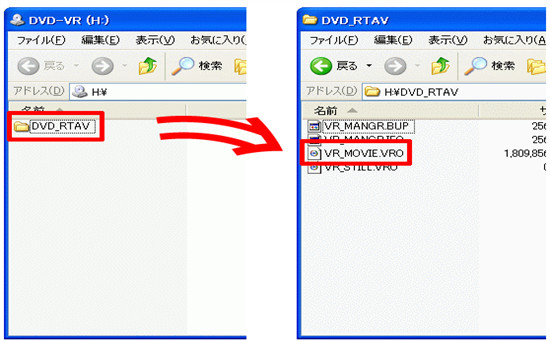
ステップ3:VROファイルを開く
録画ファイル(「VR_MOVIE.VRO」ファイル)をダブルクリックすると、5KPlayerが立ち上がり、関連付けされていない拡張子のファイルを再生しようとしている旨を警告する画面が出てきた。
拡張子が「VRO]のファイルを今後、5KPlayerで再生する場合は「今後、この張子(.VRO)の再生について確認しない(D)」の左側の口をクリックし、チェックを入れ拡てから「はい」をクリックする。
ヒント:
※今回のみ一時的に5KPlayerで再生する場合はチェックを入れなくても問題ない。
※他の動画再生ソフトに関連付けされている場合は、関連付けされている動画再生ソフトがMPEG2の再生に対応していれば再生できる。
※「このファイルを開けません...動作を選択してください」という画面が出た場合は、「一覧からプログラムを選択する」で「5KPlayer」を選択することで上記の状況になる。
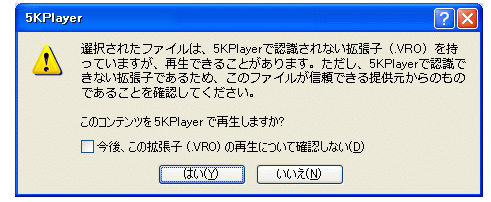
ステップ4:VROファイルの再生
すると、DVD VRパソコン 再生し始まる。
※5KPlayerというVRフォーマットのDVDを再生する方法で再生した場合、番組を選んで再生したり、番組タイトルや録画日などのデータは見ることができない。
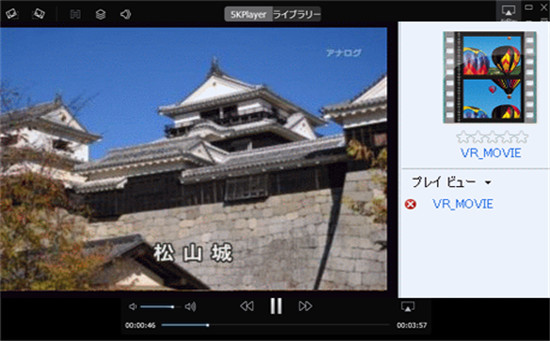
いかがだろうか?5KPlayerを利用して、気楽にDVD VRモード再生できない問題を解決しただろう?それだけでなく、5KPlayerによって、テレビの大画面でVRモードで録画したDVDを鑑賞することができる。AppleのAirPlay技術を採用しているから。無線でパソコンから再生している動画画面をテレビに映し出す。早速ダウンロードして体験して見よう!
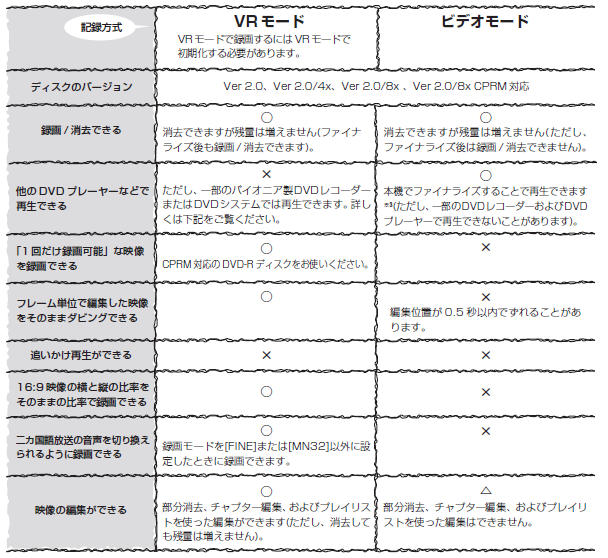
iPhone・Android・PCそれぞれのデバイスにおいて無料で動画を高画質化する方法をご紹介。
ピンボケした画像・写真を鮮明に修正する方法ツールやスマホアプリを利用することで写真のピンボケ補正を簡単にできる方法5つをご紹介。
AIで動画を高画質化するソフトおすすめTOP 9AI技術を使って動画の高画質化も可能になりました。今回は、画質を上げたい方のために、動画高画質化ソフトをまとめて紹介。